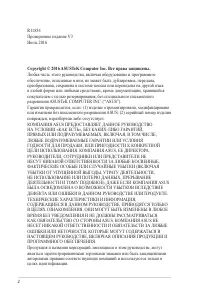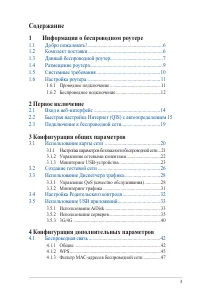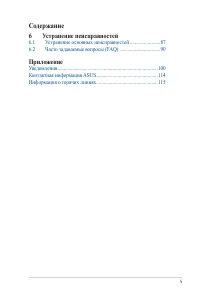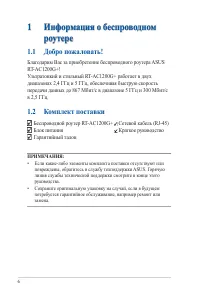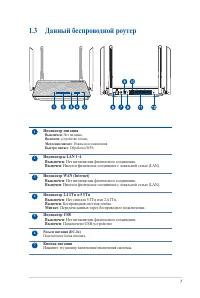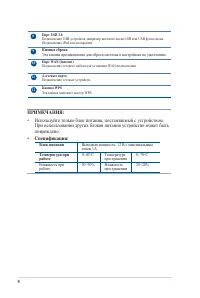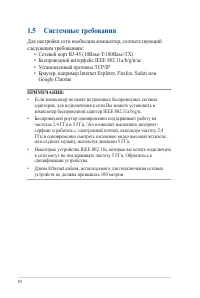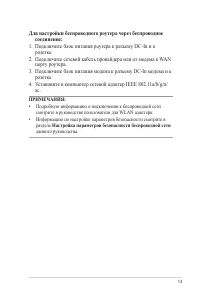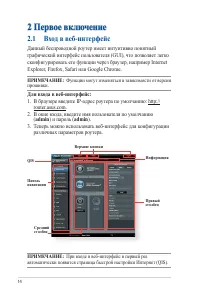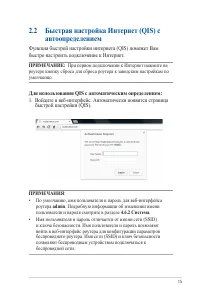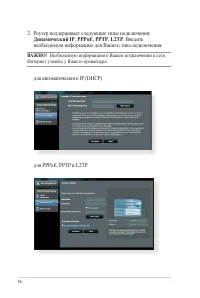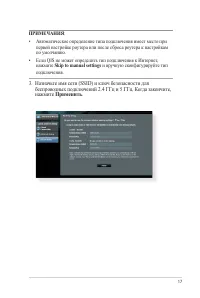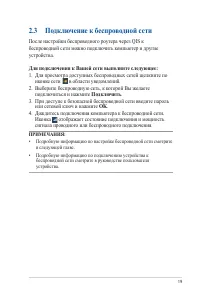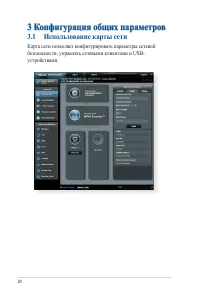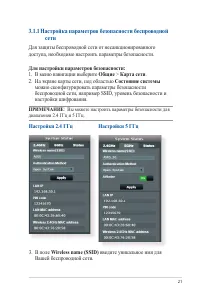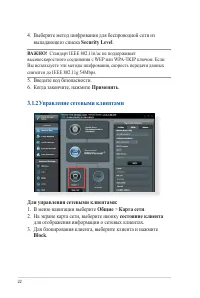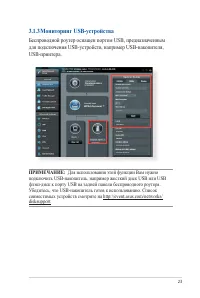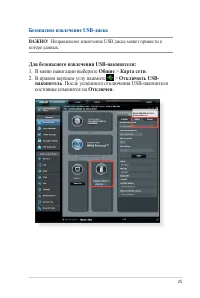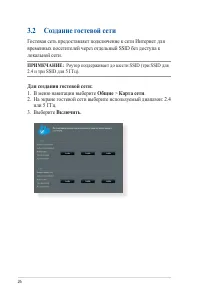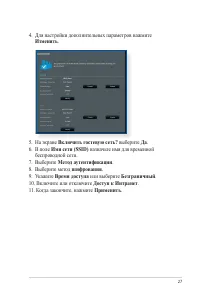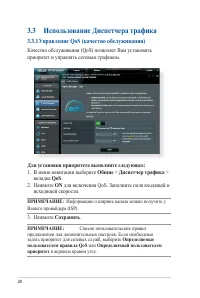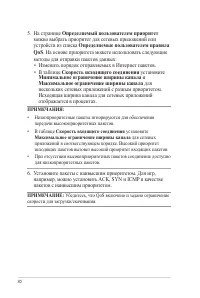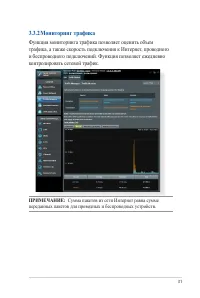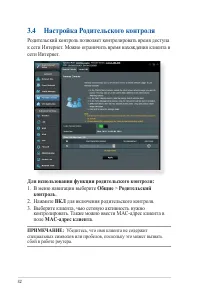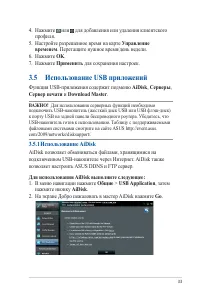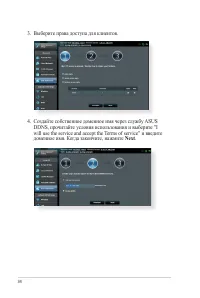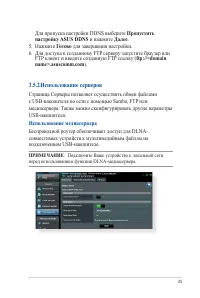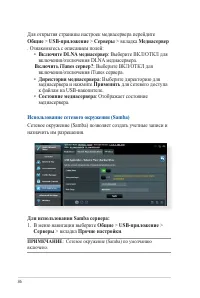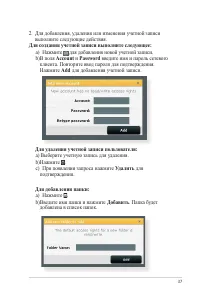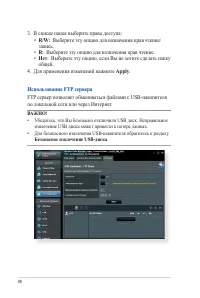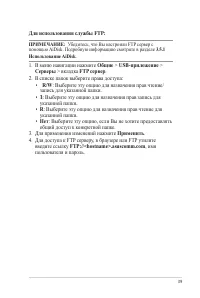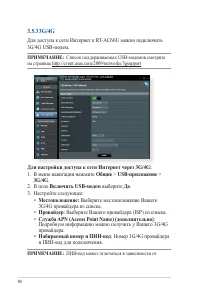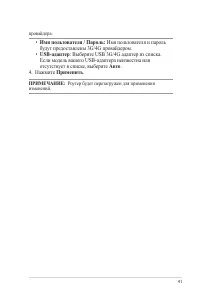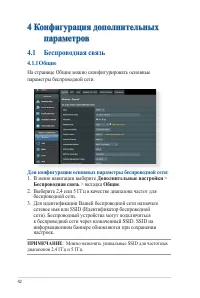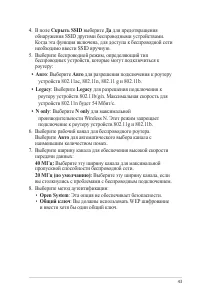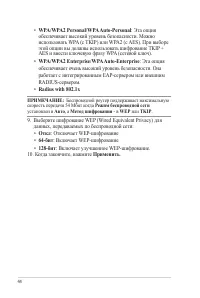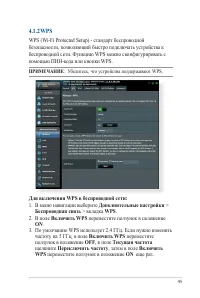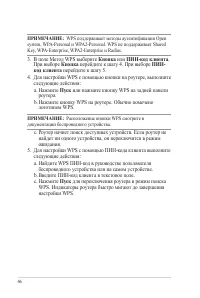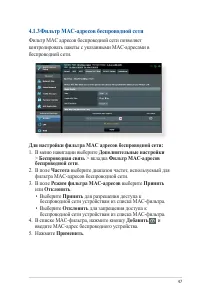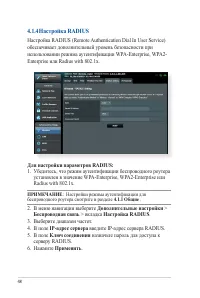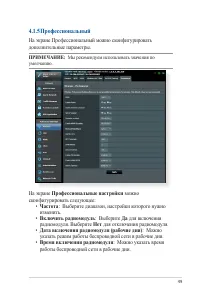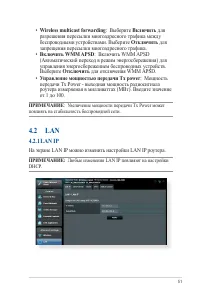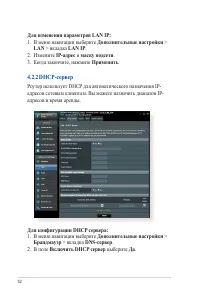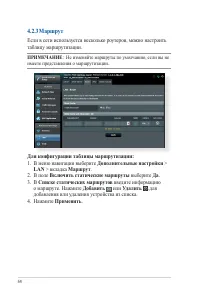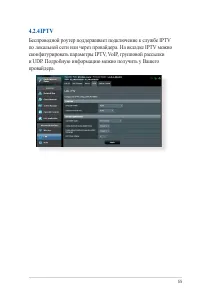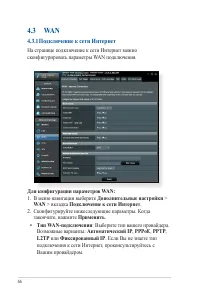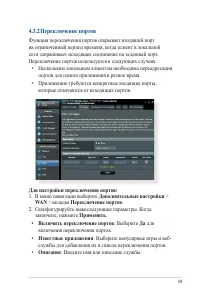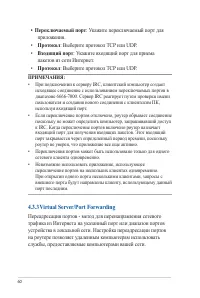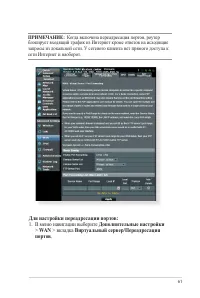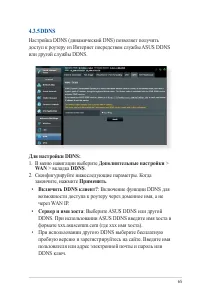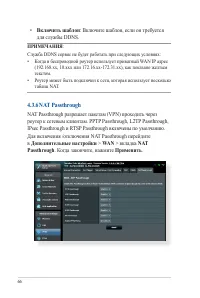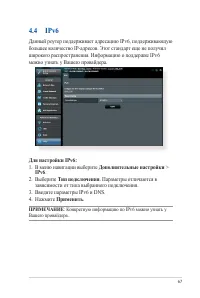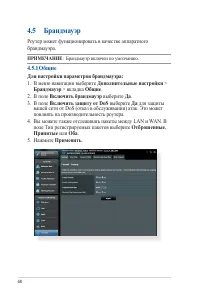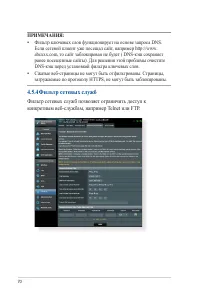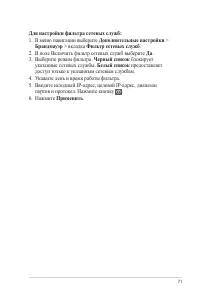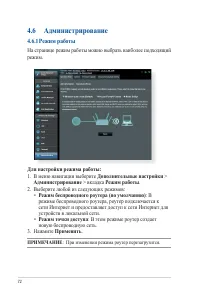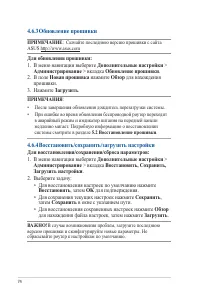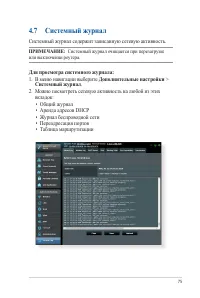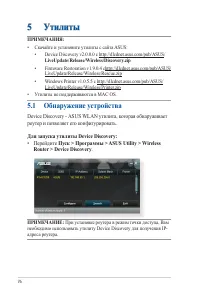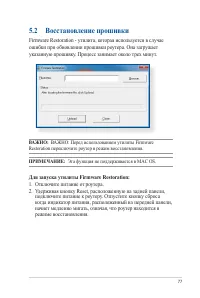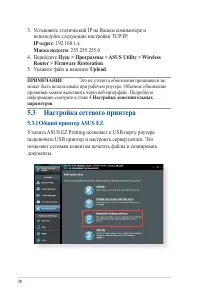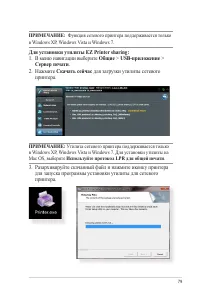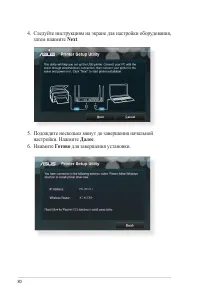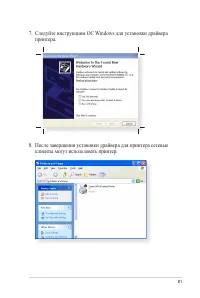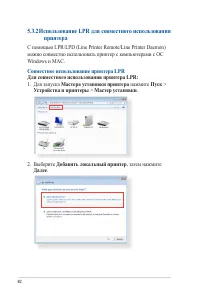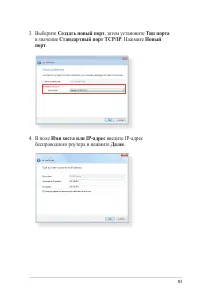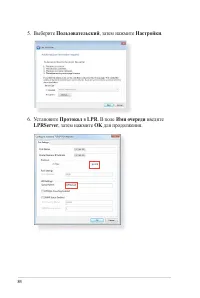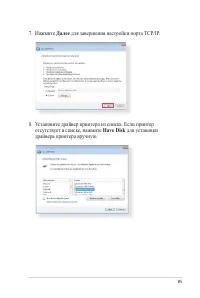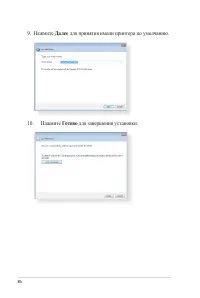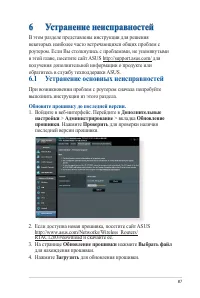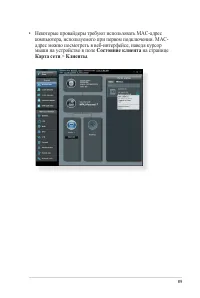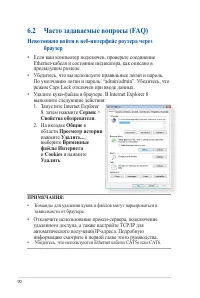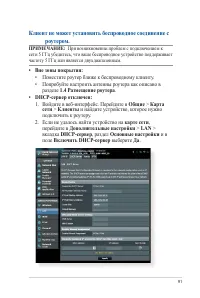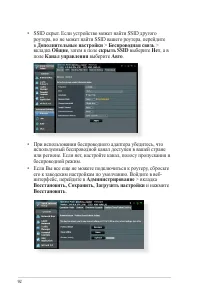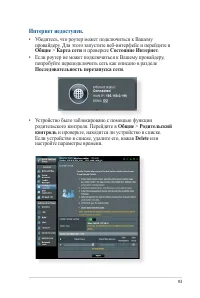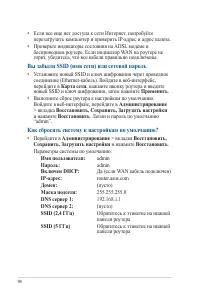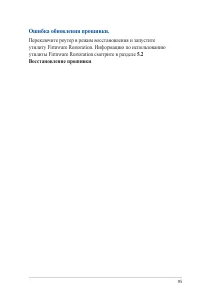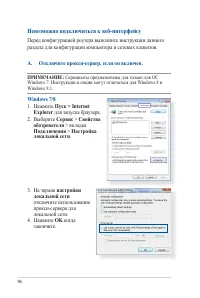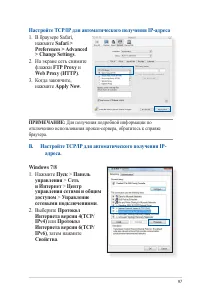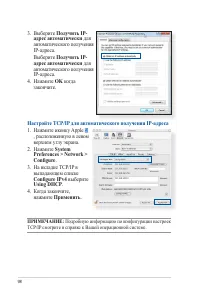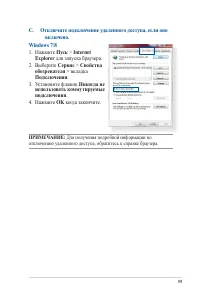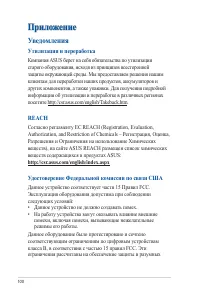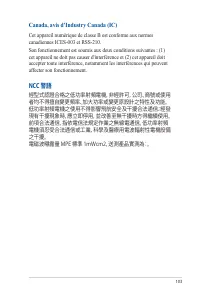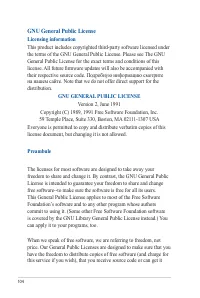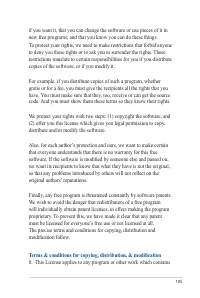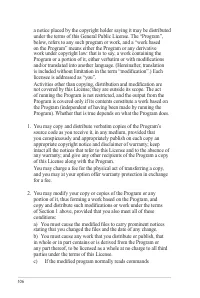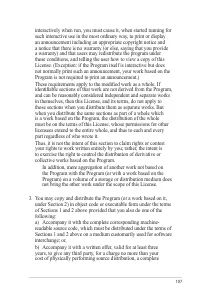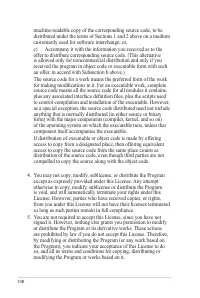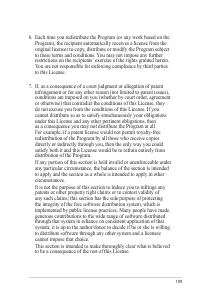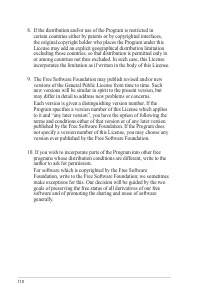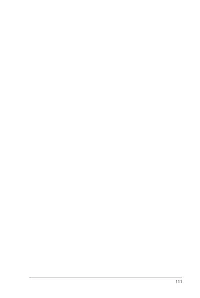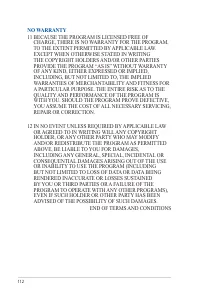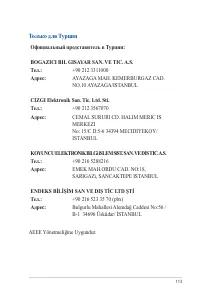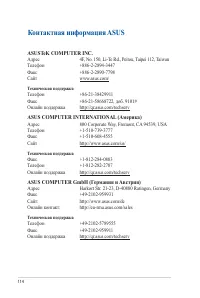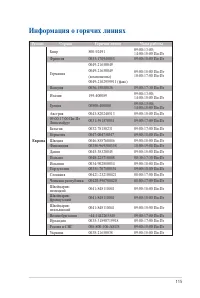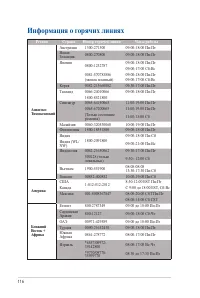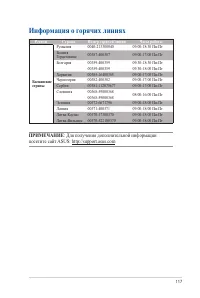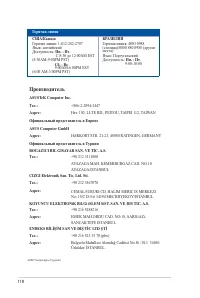Роутеры ASUS RT-AC1200G+ - инструкция пользователя по применению, эксплуатации и установке на русском языке. Мы надеемся, она поможет вам решить возникшие у вас вопросы при эксплуатации техники.
Если остались вопросы, задайте их в комментариях после инструкции.
"Загружаем инструкцию", означает, что нужно подождать пока файл загрузится и можно будет его читать онлайн. Некоторые инструкции очень большие и время их появления зависит от вашей скорости интернета.
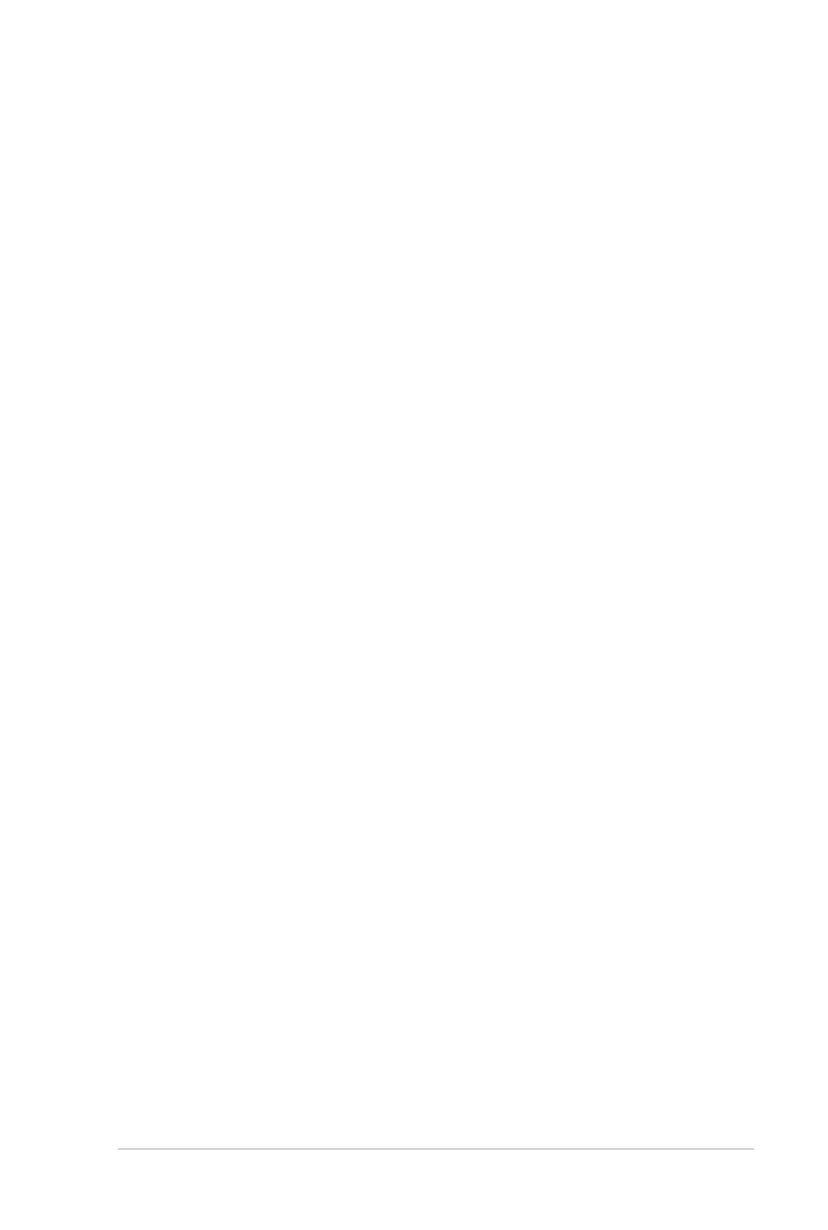
107
interactively when run, you must cause it, when started running for
such interactive use in the most ordinary way, to print or display
an announcement including an appropriate copyright notice and
a notice that there is no warranty (or else, saying that you provide
a warranty) and that users may redistribute the program under
these conditions, and telling the user how to view a copy of this
License. (Exception: if the Program itself is interactive but does
not normally print such an announcement, your work based on the
Program is not required to print an announcement.)
These requirements apply to the modified work as a whole. If
identifiable sections of that work are not derived from the Program,
and can be reasonably considered independent and separate works
in themselves, then this License, and its terms, do not apply to
those sections when you distribute them as separate works. But
when you distribute the same sections as part of a whole which
is a work based on the Program, the distribution of the whole
must be on the terms of this License, whose permissions for other
licensees extend to the entire whole, and thus to each and every
part regardless of who wrote it.
Thus, it is not the intent of this section to claim rights or contest
your rights to work written entirely by you; rather, the intent is
to exercise the right to control the distribution of derivative or
collective works based on the Program.
In addition, mere aggregation of another work not based on
the Program with the Program (or with a work based on the
Program) on a volume of a storage or distribution medium does
not bring the other work under the scope of this License.
3. You may copy and distribute the Program (or a work based on it,
under Section 2) in object code or executable form under the terms
of Sections 1 and 2 above provided that you also do one of the
following:
a) Accompany it with the complete corresponding machine-
readable source code, which must be distributed under the terms of
Sections 1 and 2 above on a medium customarily used for software
interchange; or,
b) Accompany it with a written offer, valid for at least three
years, to give any third party, for a charge no more than your
cost of physically performing source distribution, a complete
Содержание
- 3 Содержание; Информация о беспроводном роутере; Быстрая настройка Интернет (QIS) с автоопределением 15; Конфигурация общих параметров
- 4 Утилиты; Использование LPR для совместного использования
- 5 Устранение неисправностей
- 6 • Если какие-либо элементы комплекта поставки отсутствуют или; Комплект поставки
- 7 Данный беспроводной роутер
- 9 Размещение роутера
- 10 Системные требования; Для настройки сети необходим компьютер, соответствующий
- 11 Настройка роутера; • Во избежание возможных помех с беспроводной связью, при
- 12 Для настройки беспроводного роутера через проводное
- 13 Для настройки беспроводного роутера через беспроводное; Подключите блок питания роутера к разъему DC-In и к; • Подробную информацию о подключении к беспроводной сети; Настройка параметров безопасности беспроводной сети
- 14 Первое включение; Функции могут изменяться в зависимости от версии; admin; При входе в веб-интерфейс в первый раз
- 15 автоопределением; Функция быстрой настройки интернета (QIS) поможет Вам; Для использования QIS с автоматическим определением:; Войдите в веб-интерфейс. Автоматически появится страница; ПРИМЕЧАНИЯ
- 16 Роутер поддерживает следующие типы подключения:; Динамический IP; необходимую информацию для Вашего типа подключения.; ВАЖНО; ! Необходимую информацию о Вашем подключении к сети; для PPPoE, PPTP и L2TP
- 17 • Автоматическое определение типа подключения имеет место при; Skip to manual settings; и вручную сконфигурируйте тип; нажмите; Применить
- 18 Появятся настройки Интернет и беспроводной сети. Нажмите; Далее; Ознакомьтесь с описанием беспроводного сетевого; Готово
- 19 Подключение к беспроводной сети; Для подключения к Вашей сети выполните следующее:; • Подробную информацию по настройке беспроводной сети смотрите
- 20 Использование карты сети; Карта сети позволяет конфигурировать параметры сетевой
- 21 Для настройки параметров безопасности:; ПРИМЕЧАНИЕ; : Вы можете настроить параметры безопасности для; Настройки 5 ГГц
- 23 Беспроводной роутер оснащен портом USB, предназначенным; Для использования этой функции Вам нужно
- 24 USB приложений; Общие
- 25 Безопасное извлечение USB-диска; ! Неправильное извлечение USB диска может привести к; Для безопасного извлечения USB-накопителя:; В меню навигации выберите; . После успешного отключения USB-накопителя; Отключен
- 26 Создание гостевой сети; Гостевая сеть предоставляет подключение к сети Интернет для; Роутер поддерживает до шести SSID (три SSID для; Для создания гостевой сети:; На экране гостевой сети выберите используемый диапазон: 2.4; Включить
- 28 Использование Диспетчера трафика; Качество обслуживания (QoS) позволяет Вам установить; Определяемые
- 29 Передаваемый
- 31 Сумма пакетов из сети Интернет равна сумме
- 32 Настройка Родительского контроля; Для использования функции родительского контроля:; Убедитесь, что имя клиента не содержит
- 33 Использование USB приложений; Для использования серверных функций необходимо; Go
- 34 Next
- 35 : Подключите Ваше устройство к локальной сети
- 37 Add
- 38 • Убедитесь, что Вы безопасно отключили USB диск. Неправильное
- 39 Использование AiDisk
- 40 Для доступа к сети Интернет к RT-AC66U можно подключить; Список поддерживаемых USB-модемов смотрите; Для настройки доступа к сети Интернет через 3G/4G:; В меню навигации нажмите; выберите; Да; Выберите местоположение Вашего; Провайдер; Подробную информацию можно получить у Вашего 3G/4G; Набираемый номер и ПИН-код; ПИН-код может отличаться в зависимости от
- 41 Авто; Нажмите; Роутер будет перезагружен для применения
- 42 Беспроводная связь; Для конфигурации основных параметры беспроводной сети:; : Можно назначить уникальные SSID для частотных
- 44 Беспроводной роутер поддерживает максимальную; Режим беспроводной сети; установлен в; или; TKIP; данных, передаваемых по беспроводной сети:; Откл
- 46 WPS поддерживает методы аутентификации Open; Кнопка; Расположение кнопки WPS смотрите в; Пуск
- 48 : Настройки режима аутентификации для; В меню навигации выберите
- 49 Мы рекомендуем использовать значения по
- 51 : Увеличение мощности передачи Tx Power может
- 54 : Не изменяйте маршруты по умолчанию, если вы не
- 61 Для настройки переадресации портов:; Дополнительные настройки; Когда включена переадресация портов, роутер
- 63 : Для корректной переадресации используйте для локального; LAN; Локальный порт
- 66 • Роутер может быть подключен к сети, которая использует несколько; NAT Passthrough разрешает пакетам (VPN) проходить через
- 67 : Конкретную информацию по IPv6 можно узнать у
- 69 : Фильтр URL функционирует на основе запроса
- 70 Фильтр сетевых служб позволяет ограничить доступ к
- 72 Администрирование; : При изменении режима роутер перезагрузится.
- 75 Системный журнал; Системный журнал очищается при перезагрузке; Для просмотра системного журнала:
- 76 Утилиты; • Утилиты не поддерживаются в MAC OS.; Обнаружение устройства; Device Discovery - ASUS WLAN утилита, которая обнаруживает; Для запуска утилиты Device Discovery:; • Перейдите; Router > Device Discovery; При установке роутера в режим точки доступа, Вам
- 77 Восстановление прошивки; ВАЖНО: Перед использованием утилиты Firmware; Для запуска утилиты Firmware Restoration:
- 78 Установите статический IP на Вашем компьютере и; Маска подсети; Укажите файл и нажмите; Upload; Это не утилита обновления прошивки и не; Настройка дополнительных; Настройка сетевого принтера; Утилита ASUS EZ Printing позволяет к USB порту роутера
- 79 Функция сетевого принтера поддерживается только; Для установки утилиты EZ Printer sharing:; для загрузки утилиты сетевого; Утилита сетевого принтера поддерживается только; Используйте протокол LPR для общей печати; Разархивируйте скачанный файл и нажмите иконку принтера
- 80 Подождите несколько минут до завершения начальной; для завершения установки.
- 82 можно совместно использовать принтер с компьютерами с ОС; Совместное использование принтера LPR
- 85 Установите драйвер принтера из списка. Если принтер; Have Disk; для установки
- 87 Устранение неисправностей; Устранение основных неисправностей; Обновите прошивку до последней версии.
- 89 Состояние клиента; на странице; Карта сети
- 90 • Команды для удаления куков и файлов могут варьироваться в
- 91 Клиент не может установить беспроводное соединение с; При возникновении проблем с подключением к
- 95 Ошибка обновления прошивки.; Переключите роутер в режим восстановления и запустите; Восстановление прошивки
- 96 Невозможно подключиться к веб-интерфейсу; для запуска браузера.; Скриншоты предназначены для только для ОС
- 97 Настройте TCP/IP для автоматического получения IP-адреса; Для получения подробной информации по
- 98 Подробную информацию по конфигурации настроек
- 99 C. Отключите подключение удаленного доступа, если оно
- 100 Приложение; Уведомления; Утилизация и переработка
- 101 Размещение; ОСТОРОЖНО; : Изменения или дополнения к данному пункту,; работающее на частоте 5.15 ~ 5.25 ГГц должно использоваться только
- 113 Только для Турции; Официальный представитель в Турции:
- 114 Контактная информация ASUS; ASUSTeK COMPUTER INC.; Техническая поддержка
- 115 Информация о горячих линиях
- 117 : Для получения дополнительной информации
- 118 Производитель